
Hogyan csatlakoztathatunk egy meghajtót SATA vagy IDE interfész a számítógéphez, ha az alaplapomnak nincs egyetlen ingyenes csatlakozója. Mindent elfoglal a merevlemez, két SATA csatlakozó és egy IDE csatlakozó. Más szóval, három merevlemez van telepítve a rendszer egységbe, és mindegyikük rendelkezik operációs rendszerrel és fájlokkal, mindegyikre szükség van. De nincs helye a meghajtónak, hanem szükség van rá, a barátok számára, hogy filmeket rögzítsenek DVD-ROM-on, és így tovább. Ne tanácsoljon külső USB-meghajtót, ez drága. Arthur Kharkov.
Hogyan csatlakoztathatunk egy meghajtót
Van egy jó cikkünk, az IDE-SATA adapter, melyben két SATA és IDE meghajtót csatlakoztattunk az alaplaphoz egy 3-portos SATA és IDE vezérlő - VIA VT6421A - segítségével, amelyeket azután tökéletesen azonosítottak a Windows 7 rendszerben, és dolgozni. Nemcsak azt, hogy az Akronis programban biztonsági mentéseket készítettünk és ezeket a merevlemezeken tárolhatjuk (a rendszerindító lemezről a program kiderül, hogy tökéletesen látja a SATA és IDE vezérlőn keresztül csatlakoztatott merevlemezeket, és velük dolgozik). Ha valaki érdekli, olvassa el a cikkünket.
Most kissé más problémát kapunk, nevezetesen hogyan kell csatlakoztatni a meghajtót, ha egyszerűen sehova nem tud csatlakozni, és azt javaslom, hogy oldja meg, akkor ugyanazt a módszert használja.
- Vegye figyelembe: ne felejtse el, hogy a AgeStar adapter segítségével normál meghajtót vagy egyszerű merevlemezt is csatlakoztathat egy laptophoz.!
Vegyünk egy egyszerű rendszer egységet egy SATA merevlemez-meghajtóval, amelyen a Windows 7 operációs rendszer található, mint láthatja, egyetlen meghajtó sem található benne. Végezzen el minden műveletet egy kikapcsolt számítógépen.

Mindenekelőtt a 3-portos SATA és az IDE vezérlőt vesszük. Amint a vezérlőn látjuk, három SATA csatlakozó és egy IDE van, több mint elegendő két meghajtónkhoz.

Helyezze be vezérlő PCI nyílás az alaplapunkat, és rögzítsük egy csavarral.


Cikkünkben bonyolítja a feladatunkat, és a fent említett vezérlőn keresztül azonnal csatlakozik a rendszer egységéhez két SATA és IDE meghajtó Sony Optiarc,


majd kapcsolja be a számítógépet, és ellenőrizze, láthatjuk-e a két különböző DVD-ROM-ot, az operációs rendszert és a DVD-ROM-okkal működő programokat. Az IDE-SATA adapter kb. 350-400 rubelt fizet, és tökéletesen megfelel nekünk.
Tehát előre elkészítettünk két DVD-ROM-ot, amint mondtam, az egyik SATA, a másik IDE, behelyezzük őket a tokba. Próbálja meg a meghajtókat a rendszer egységbe helyezni, NEM közel egymáshoz.

Majd SATA és IDE adatkábelekkel egymáshoz csatlakoztatjuk az adapterünket, majd két kábellel a tápegységhez csatlakoztatjuk a két meghajtót.


Mindkét meghajtót négy csavarral rögzítjük a rendszer egységhez. Ez készen áll, még nem zárjuk le a fedelet.

Bekapcsoljuk a számítógépet, a Winows 7 operációs rendszer elindul. Azonnal nyissuk meg a Computer ablakot, és nézzük meg a két meghajtót.

Ugrunk a Lemezkezelésbe is, és megnézjük a két DVD-ROM-ot, amelyek 0 és 1 jelöléssel vannak ellátva.
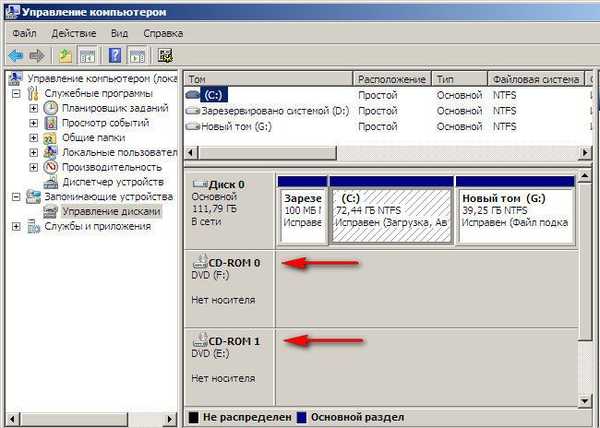
Meggyőződésünk, hogy az összes meghajtóval működő program a két DVD-ROM-ot is látja, és ami a legfontosabb: velük is működhet. Például az Ashampoo® Burning Studio és a Nero tökéletesen égette a DVD-ket és úgy viselkedett, mintha a két meghajtót a szokásos módon csatlakoztatnánk..
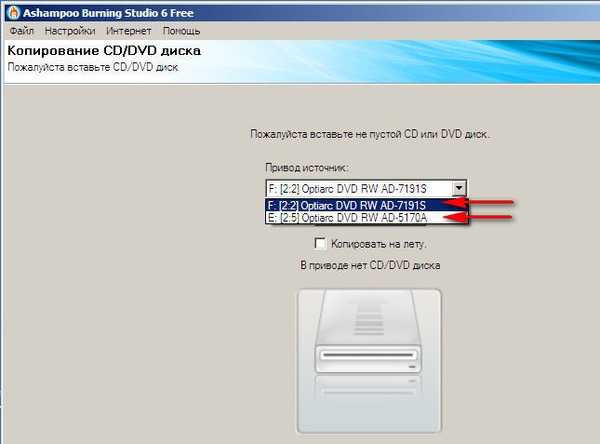
Nos, végül menjünk az eszközkezelőhöz, megnézjük a két DVD-ROM-ot is és a vezérlőnket - VIA VT6421A.
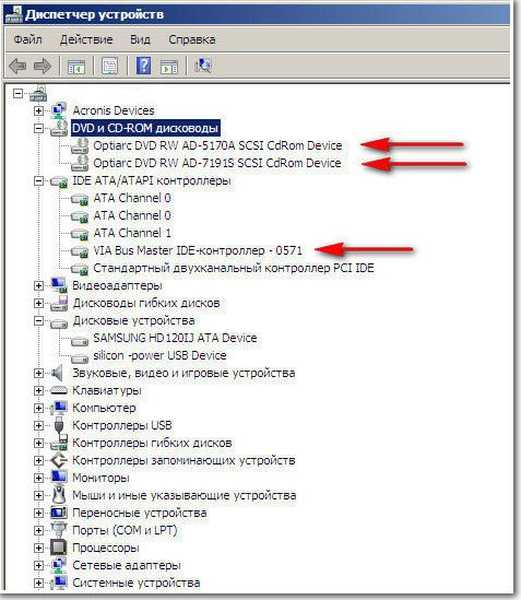
Címkék a cikkhez: Vas- és perifériás CD és DVD











